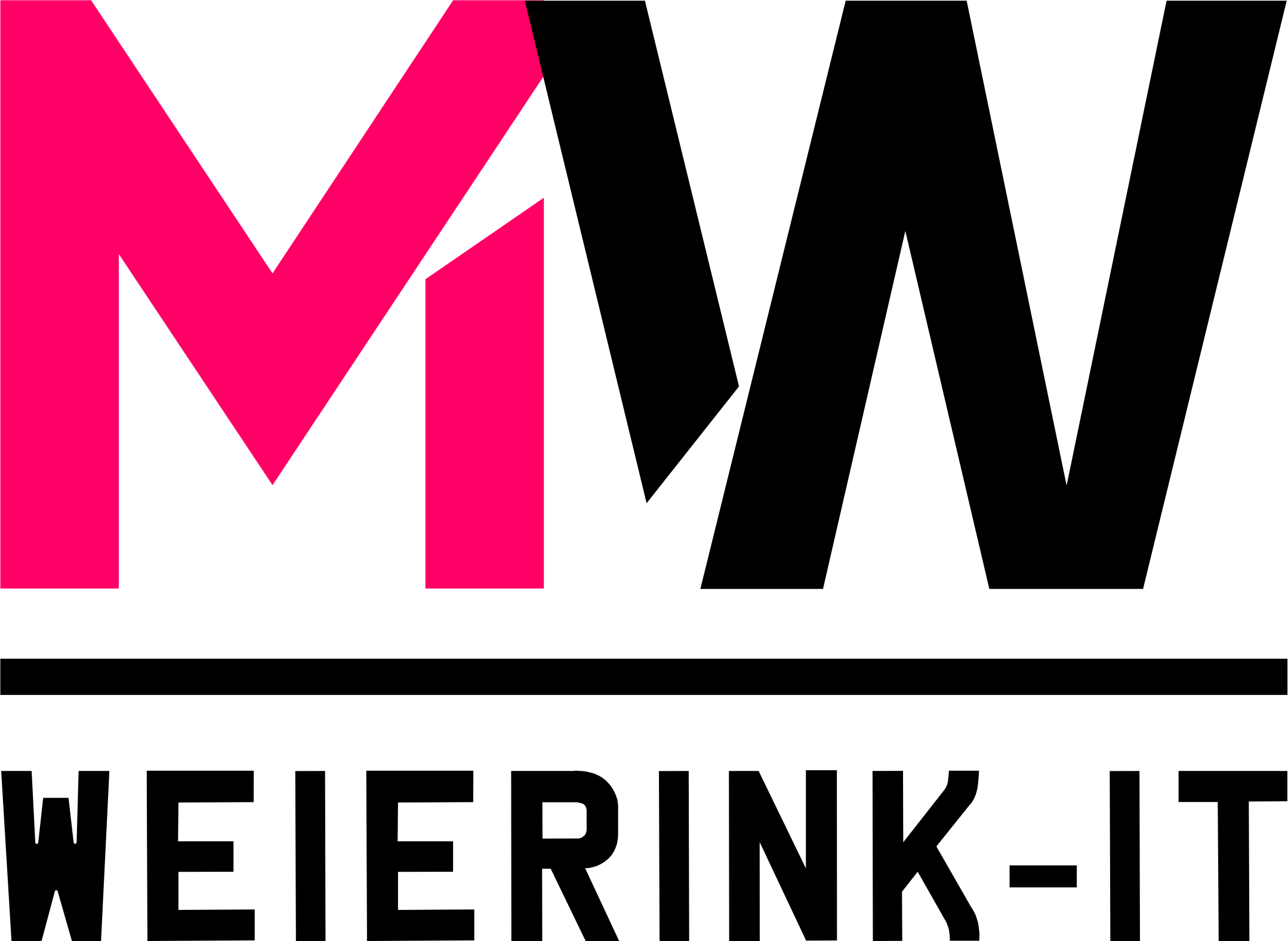Microsoft Intune (Big Intune) kan worden gebruikt voor het beheren van laptops, tablets, 2-in-1 apparaten en mobiele telefoons. Zo is het mogelijk om restricties toe te passen, applicaties aan te bieden en op afstand acties te starten. Door de vele mogelijkheden in Microsoft Intune kan het soms erg complex en moeilijk over komen. Hiervoor biedt Microsoft scholen Intune for Education aan. Dit is in de basis de normale Microsoft Intune, maar voorzien van een aantal hulpmiddelen waardoor het gemakkelijker te beheren is.
De komende blogs ga ik jullie meenemen in de mogelijkheden van Intune for Education en de ontwikkelingen op dit platform.
Om goed van start te gaan wil ik beginnen met een introductie van Intune for Education. Hoe kom je uit bij Intune for Education, en wat kun je allemaal zien? Dat lees je hieronder:
Intune for Education Portal
Om naar Microsoft Intune(Big Intune) te gaan wordt vaak gebruik gemaakt van de Azure Portal. Helaas is het niet mogelijk om vanuit Azure naar Intune for Education (I4E) te gaan. Om naar de I4E te gaan dient men de onderstaande link te gebruiken:
https://intuneeducation.portal.azure.com/
Op het Dashboard is het mogelijk om een Express Configuration te starten. Dit is een wizard die gebruikers helpt om voor de eerste keer eenvoudig de I4E-omgeving in te richten. Klik op Launch Express Configuration.
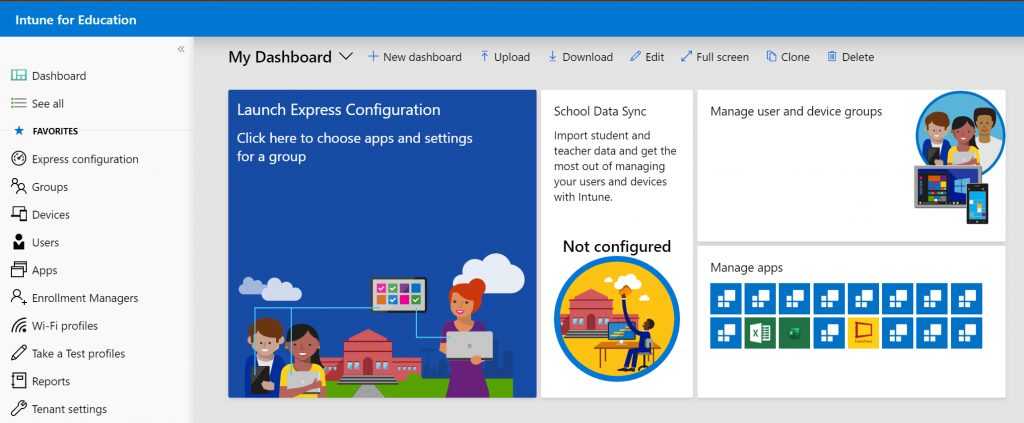
Op het daaropvolgende scherm worden de stappen van de Express Configuration weergegeven. Klik op Get Started om naar het eerste onderdeel te gaan.
Op Get school information scherm is het mogelijk om een Leerling Administratie Systeem(LAS) of Student Information System(SIS) te koppelen aan de Microsoft omgeving. Deze koppeling heet School Data Sync(SDS). Door de koppeling met het LAS/SIS worden docenten en leerlingen automatisch aangemaakt in Office 365 en gekoppeld aan de juiste groepen. Ook worden volledig automatisch Office 365 groepen en daarmee Teams aangemaakt waarin vanzelfsprekend docenten en leerlingen op een juiste manier worden geconfigureerd. Voor meer informatie over SDS, zie de volgende website: https://sds.microsoft.com/
Het gebruiken van SDS is echter niet verplicht. In de komende blogs duik ik dieper in SDS. Voor nu klikken we op Continue to set up Intune for Education.
Op het onderstaande scherm kan de gewenste groep worden geselecteerd waarop de later te configureren instellingen worden toegepast. Later kunnen additionele groepen worden aangemaakt waar ook aparte configuraties op kunnen worden toegepast. Voor nu klikken we op All Devices.
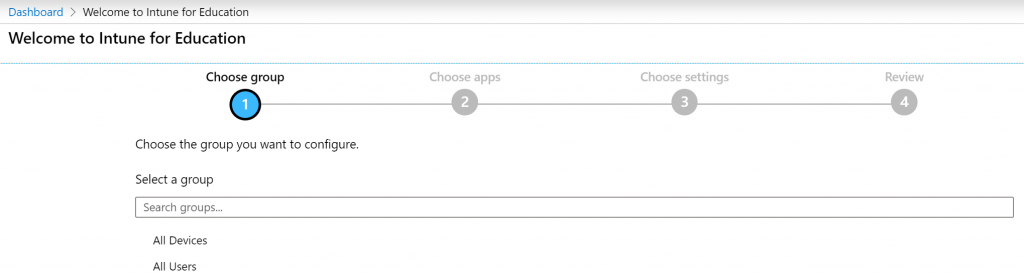
Op dit scherm kunnen de gewenste applicaties worden geselecteerd die worden aangeboden op de All Devices groep. Een standaardapplicatie die door veel mensen wordt gebruikt is natuurlijk Office Desktop Apps, daarom selecteren we deze en klik Next:
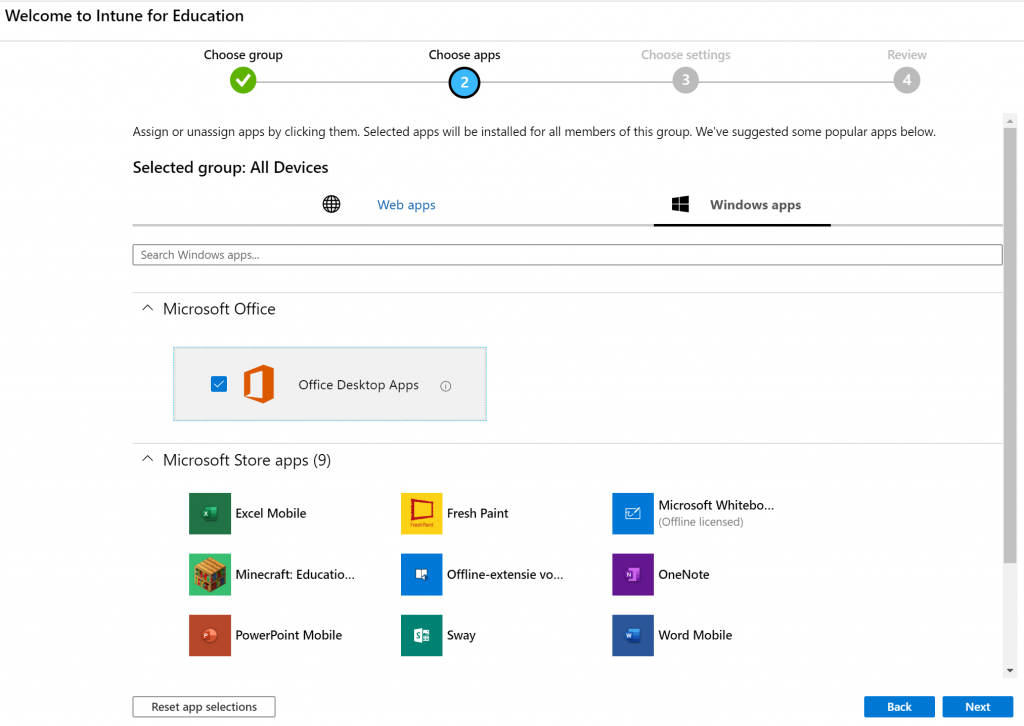
Nu kunnen we beginnen met het instellen van specifieke instellingen van I4E. Om het overzicht te bewaren is er een onderscheid gemaakt in Accounts and Sign-in, Apps, Enrollment, Microsoft Edge en de User Experience. Het is raadzaam om al deze opties te bekijken, en te kiezen wat het beste past bij de organisatie. Bij de meeste instellingen staat een informatie teken, waar meer informatie kan worden verkregen over de impact van de instelling.
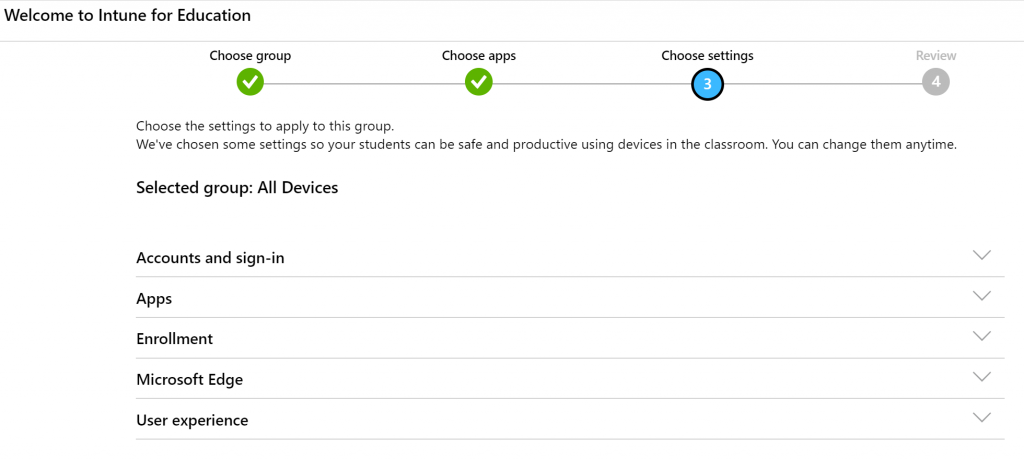
Hieronder een persoonlijk overzicht van instellingen die aan te raden zijn:
- Configure preferred Azure Active Directory tenant domain (Configure);
- Block manual unenrollment (Block);
- Configure homepages (Open Custom Pages), voor het instellen van een startpagina;
Als alle gewenste instellingen ingesteld zijn, klik dan op Next.
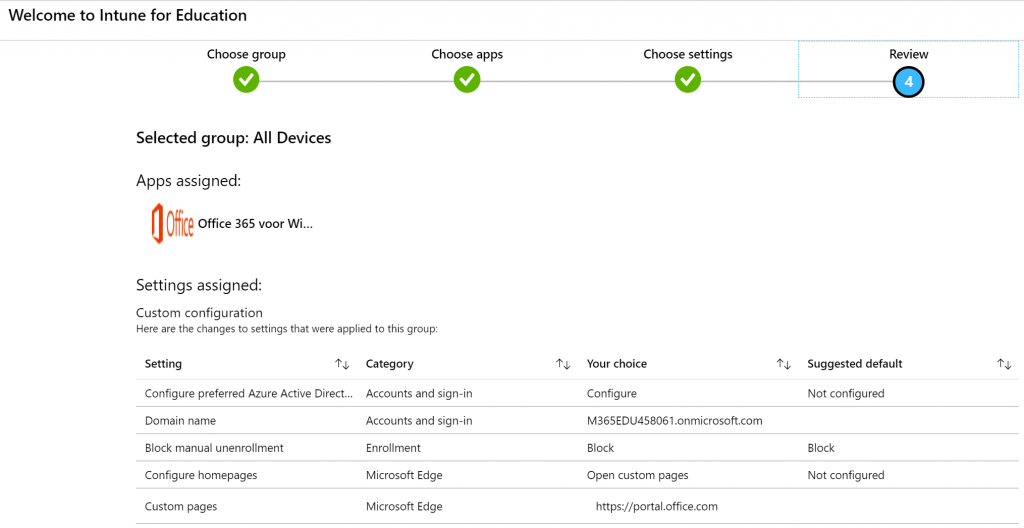
Alle machines die nu zijn/worden gekoppeld aan Intune for Education worden voorzien van de bovenstaande instellingen en applicaties. In de volgende blog beschrijf ik hoe apparaten middels AutoPilot eenvoudig kunnen worden gekoppeld aan Intune for Education.